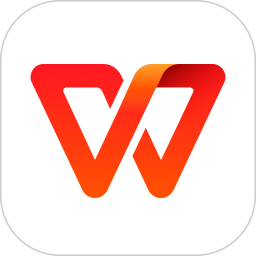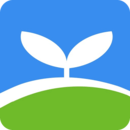电脑C盘满了变成红色了怎么,电脑C盘满了变成红色了怎么办?是不是突然发现自己的电脑C盘变成了红色,表示已经快满了?不用担心,这是一个非常常见的问题。在本文中,我将向你详细介绍电脑C盘满了的原因以及解决方法,帮助你轻松解决这个问题。
电脑C盘满了变成红色了怎么
一、C盘满了的原因
首先,我们来了解一下C盘满了的原因。C盘是我们电脑中的系统盘,存放了操作系统和一些常用的软件。当C盘快满的时候,会给我们发出警告,以提醒我们需要进行清理和优化。造成C盘满的原因一般有以下几种:
1、1.临时文件过多:在使用电脑的过程中,会产生很多临时文件,这些文件占据了大量的存储空间。
电脑C盘满了变成红色了怎么(电脑C盘满了变成红色了怎么办?解决方法大全)
2、2.系统垃圾文件:操作系统会产生很多垃圾文件,如果不及时清理,会占用大量的存储空间。
3、3.下载文件、安装包等:我们在下载文件、安装软件时,往往会将它们保存在C盘上,导致C盘空间被占用。
4、4.回收站未清空:我们删除文件时,文件其实并没有真正被删除,而是被移到了回收站中。如果回收站不及时清空,也会占用C盘空间。
5、5.系统备份文件:系统会自动生成一些备份文件,这些文件也会占用一定的存储空间。
二、C盘满了怎么办
接下来,我们来看一下C盘满了后应该如何处理:
1、1.清理垃圾文件:打开电脑的“垃圾清理工具”或者使用第三方的清理工具来清理垃圾文件。这些工具会自动扫描你的电脑,找出那些不再需要的文件,并清理掉它们。
2、2.清理临时文件:打开电脑的“运行”窗口,输入“%temp%”,然后按下回车键,即可打开临时文件夹。在这个文件夹中,你可以看到很多以“~”或者“.$”为开头的文件和文件夹,这些都是临时文件,可以直接删除。
3、3.清理回收站:右键点击回收站图标,选择“清空回收站”,即可彻底清空回收站中的文件。如果不想彻底删除文件,也可以选择选中文件后点击“还原”,将文件恢复到原来的位置。
4、4.删除不必要的软件:打开控制面板,点击“卸载程序”,然后选择不需要的软件进行卸载。这样可以释放大量的存储空间。
5、5.移动文件位置:将一些大文件、视频、照片等转移到其他分区或者外接硬盘上,以释放C盘的存储空间。
三、如何预防C盘满
除了及时清理C盘满了的问题,我们还可以采取一些预防措施,以避免C盘频繁满的情况发生:
1、1.更改默认安装路径:在安装软件时,可以选择将其安装到除C盘之外的其他分区,以减少C盘负担。
2、2.定期清理垃圾文件:每个月或者每个季度,都应该进行一次电脑垃圾清理,以清除那些不再需要的文件。
3、3.定期备份重要文件:将重要的文件备份到其他分区或者外接硬盘上,以防止C盘故障或者满了导致文件丢失。
4、4.避免下载不必要的文件:在下载文件时,要慎重选择,避免下载一些不必要的文件,以减少C盘的负担。
电脑C盘满了变成红色了怎么,通过以上方法,你可以轻松解决C盘满了的问题,并且可以预防C盘频繁满的情况发生。保持C盘的足够空间,对于电脑的正常运行非常重要。希望本文对你有所帮助!